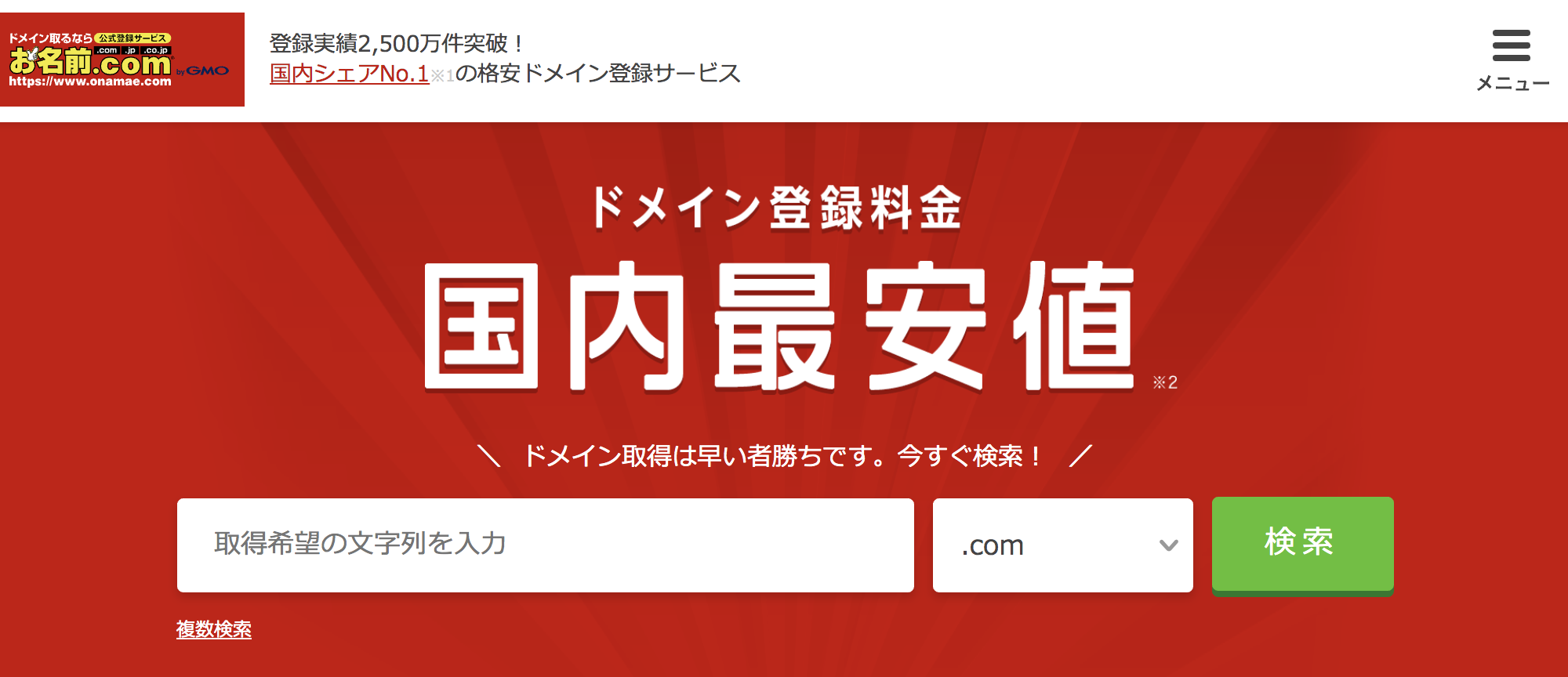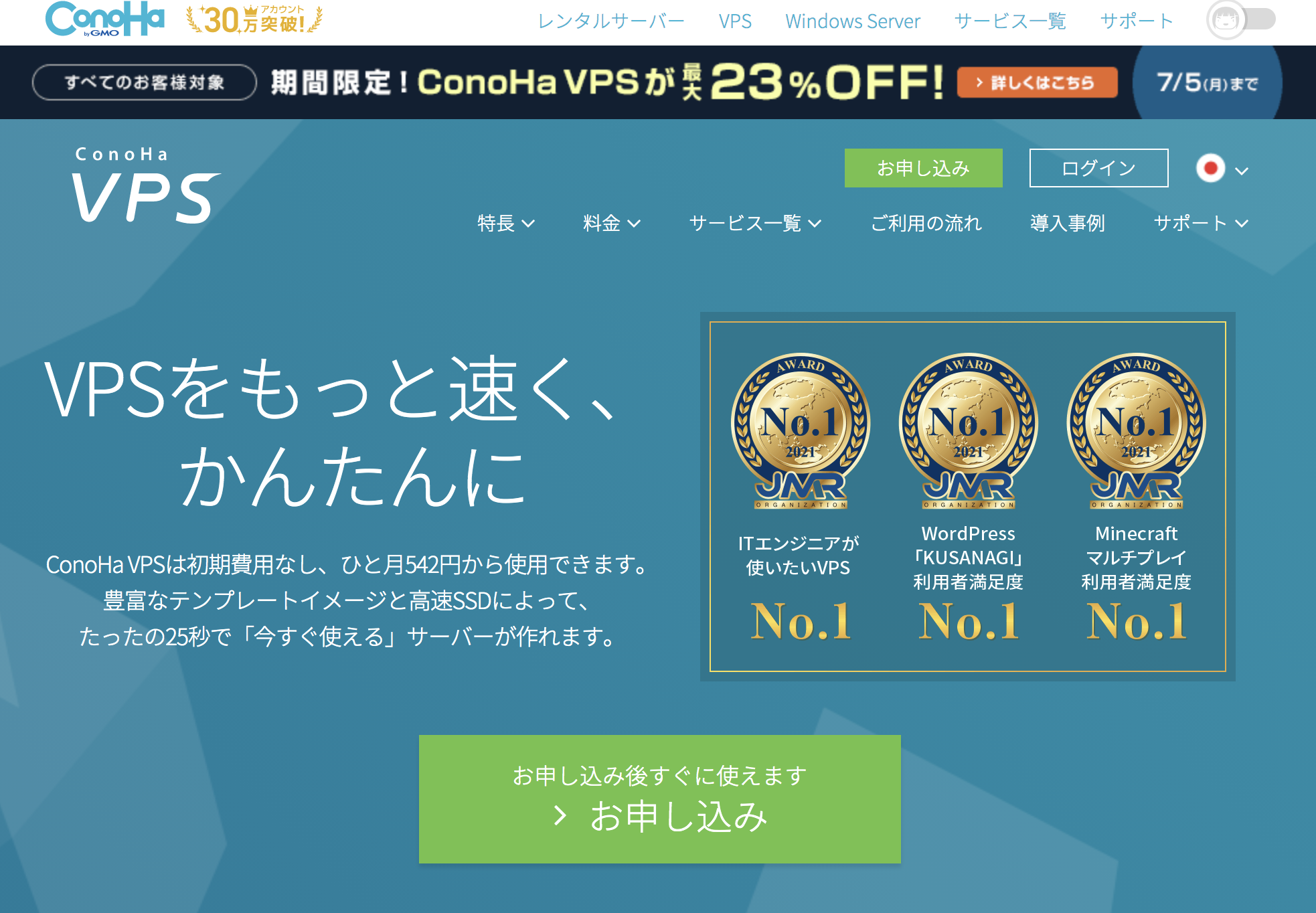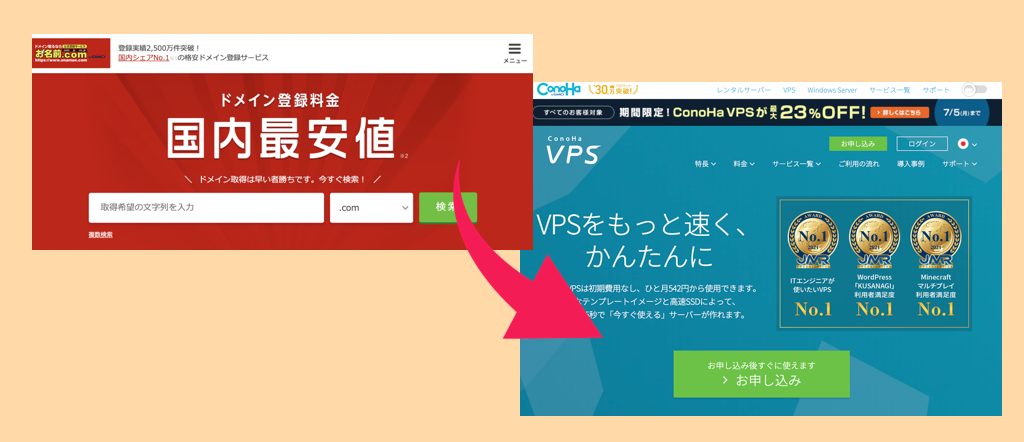作成のポイント
ポートフォリオサイトを作るときの大切にしたいこと
レスポンシブ対応
パソコンとスマートフォンのどちらでも見栄えよく見れるレイアウトにしましょう。
ドメインの取得
サイトのURLは自分独自のURLにするためにドメインを取得しましょう。
サイトの公開
作ったサイトは公開することで、就職・転職活動で見てもらえるようにしましょう。
ポートフォリオサイトの作成の流れ
ポートフォリオサイトを作る大きな流れを理解しよう
-
ステップ1
ステップ1
サイト作成の目的の明確化
ポートフォリオサイトを作る目的は何でしょうか。 就職・転職のためのアピールなのか、自分の学習ようなのか。 まずは、その点を明確にしましょう。
-
ステップ2
ステップ2
サイトの作成
どのようなポートフォリオサイトにするか決まったら、 実際にポートフォリオサイトをHTMLとCSSを使って作っていきましょう。
-
ステップ3
ステップ3
ドメインの取得
ポートフォリオサイトを自分のパソコンで作ったら、 公開するための準備として、ドメインを取得しましょう。
-
ステップ4
ステップ4
サイトの公開
ポートフォリオサイトを作ったら、せっかくなので公開しましょう。 サイトの公開は、VPSを使ってやってみましょう。 そんな中でもConoHa VPSが1番使いやすいのでオススメします。
-
ポートフォリオ
サイトの
公開完了!